
Satura rādītājs:
- Autors John Day [email protected].
- Public 2024-01-30 10:53.
- Pēdējoreiz modificēts 2025-01-23 14:59.
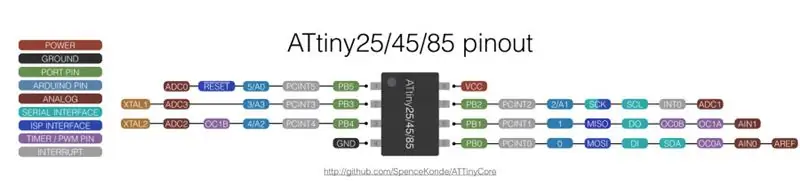
Līdzautori - Sajans Vadars, Čiranžibs Kundu
ATTiny85 programmēšana, izmantojot Arduino MEGA2560 kā ISP.
Pirms dažiem mēnešiem es mēģināju samazināt savu Arduino projektu, izmantojot savu Attiny 85 ic. Tā bija pirmā reize, kad mēģināju programmēt 20u ATTiny 85, izmantojot savu Arduino Mega. Lai to izdarītu, es saskāros ar kādu problēmu. Es meklēju internetā, bet nebija neviena projekta, kurā būtu skaidri aprakstīta metode, kā to izdarīt. Visas metodes ir aprakstītas, izmantojot Arduino Uno kā ISP, bet nav aprakstīts, kā izmantot Arduino Mega kā ISP. Kamēr mēs izmantojam Arduino Mega kā interneta pakalpojumu sniedzēju, "ArduinoISP" skicē ir nedaudz mainīts kods.
1. darbība:
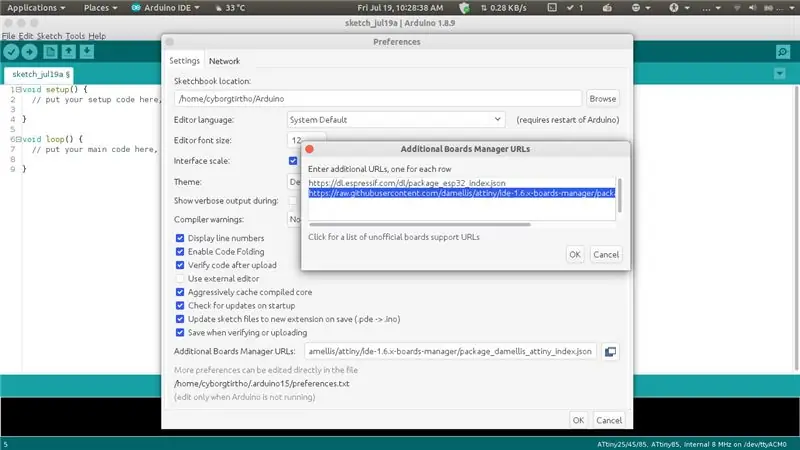
Process: Sākumā iegūstiet ATTiny 85 atbalstu Arduino IDE. Lai to izdarītu, jums jādodas uz
1. Fails -> Preference
2. Tagad noklikšķiniet uz "Papildu dēļu pārvaldnieka URL"
3. Un ielīmējiet norādīto saiti uz lodziņu: https://raw.githubusercontent.com/damellis/attiny/ide-1.6.x-boards-manager/package_damellis_attiny_index.json 4. Un pēc tam nospiediet OK.
5. Tagad aizveriet Arduino IDE.
6. Tad sāciet no jauna IDE.
2. darbība:
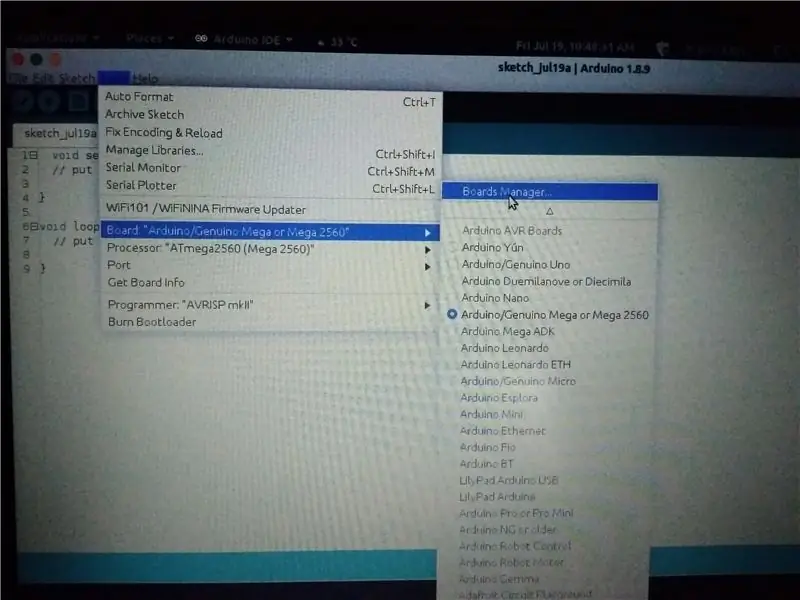
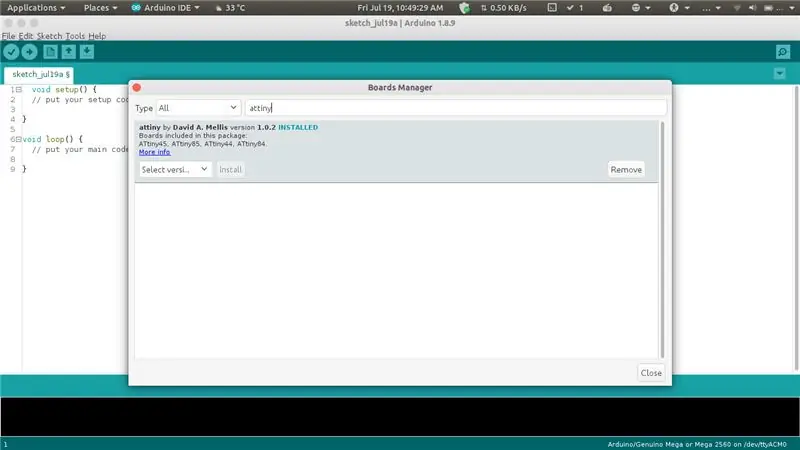
7. Nākamais goto: rīks -> padome -> valdes vadītājs 8. Tagad meklējiet: attiny
9. Lejupielādējiet un instalējiet: "attiny by Davis A. Mellis"
10. Pēc tam pievienojiet savu Arduino datoram un pēc tam atlasiet Arduino Mega Board un arī izvēlieties pareizo portu.
3. darbība:
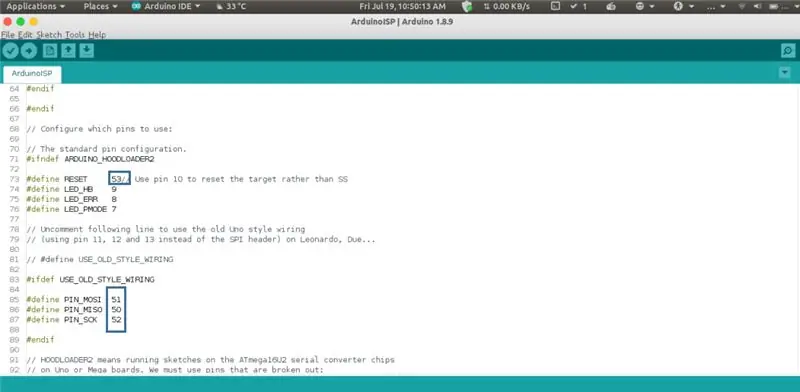
11. Tagad dodieties: Fails -> Piemērs -> ArduinoISP
12. Atveriet šo piemēru.
13. Mainiet, kā parādīts attēlā (arī zemāk):
#define RESET 53
#define PIN_MOSI 51
#define PIN_MISO 50
#definējiet PIN_SCK 52
14. Augšupielādēt: ArduinoISP.ino
4. solis:
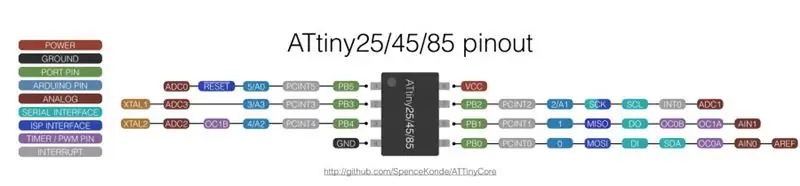
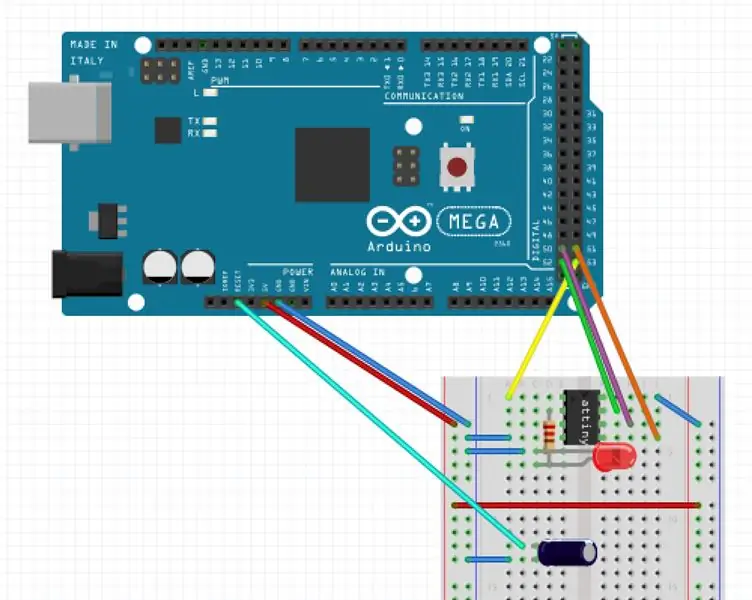
12. Tagad pievienojiet savu tapu, kā aprakstīts zemāk: Mega Pin 51 ATtiny Pin 5 (MOSI)
Mega Pin 50 ATtiny Pin 6 (MISO)
Mega Pin 52 ATtiny Pin 7 (SCK)
ATtiny pin 4 GND (Ground pin)
ATtiny Pin 8 līdz VCC (5V)
Mega tapa 53 AT Tiny Pin 1 (SS)
** savienojiet 10uf kondensatoru starp zemi un atiestatīšanu ar Arduino Mega.
5. darbība:
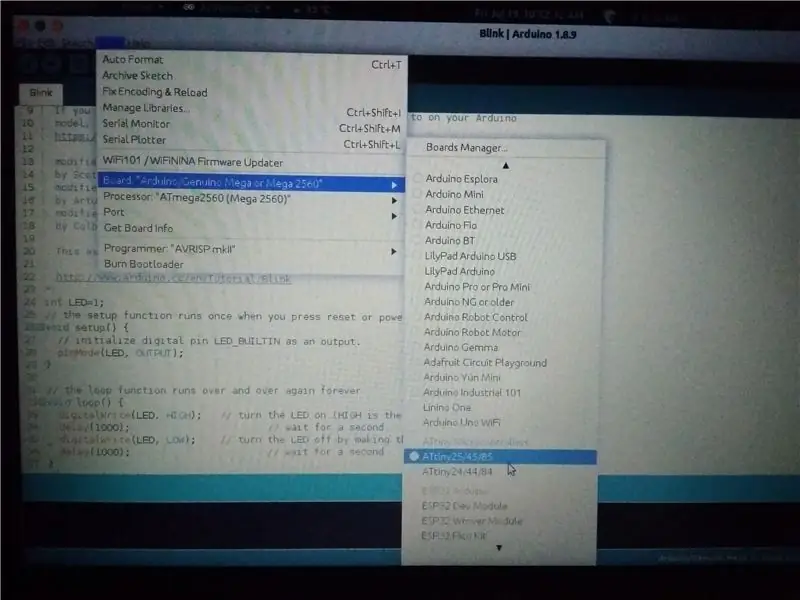
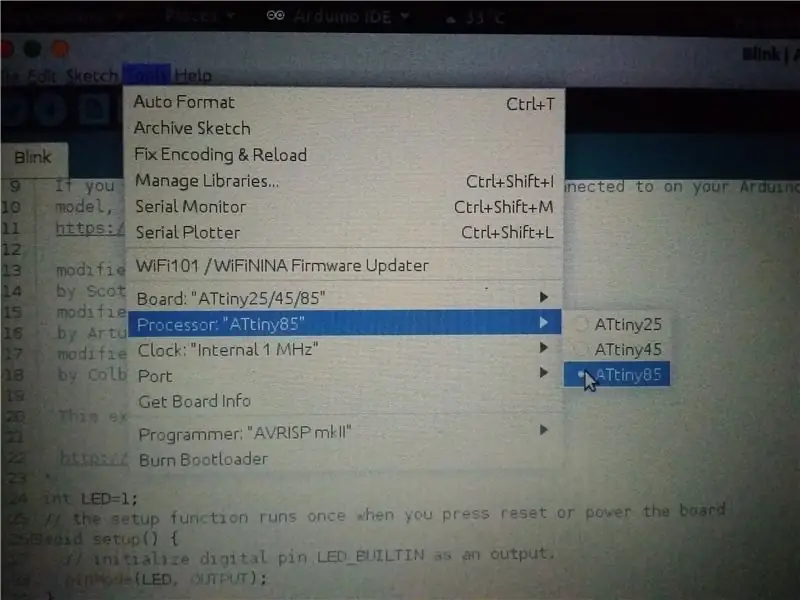
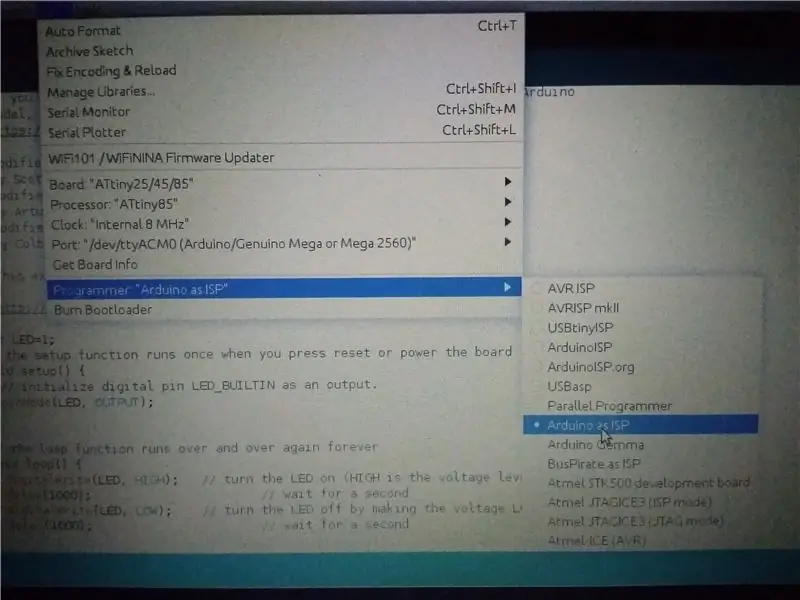
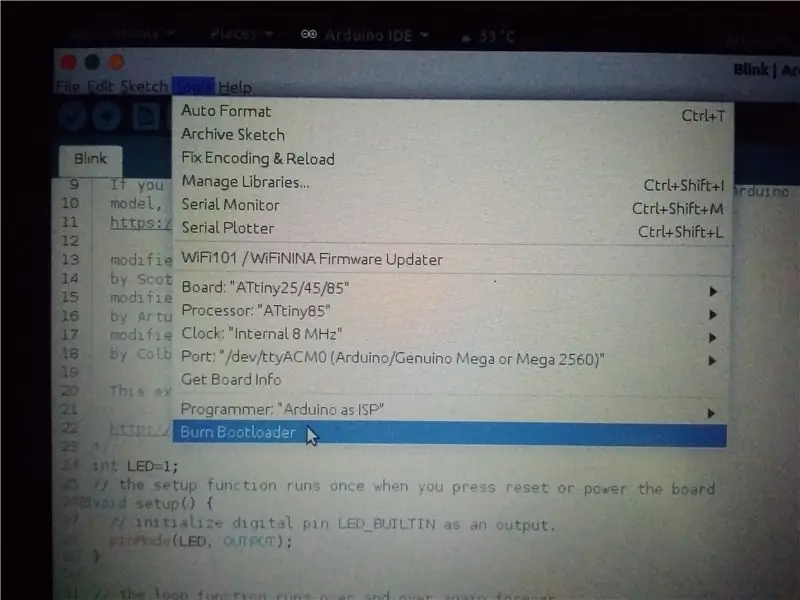
13. Lai augšupielādētu Blink Led skici attiny, izmantojot atmega:
goto: Fails -> Piemērs -> Pamata -> Blink.ino
14. Tālāk jums jāmaina skice uz LED tapu no 13 līdz 1, jo ATtiny 85 ir tikai 8 tapas, tāpēc jums ir jāmaina izejas tapa.
15. Pēc tam dodieties uz: Tools Board ATtiny25/45/85
16. Pēc tam izvēlieties: Tools Processor ATtiny85
17. Iestatīt pulksteni: rīku pulkstenis Iekšējais 8Mhz
18. Tagad dodieties: rīku programmētājs Arduino kā ISP
19. Tālāk jums jādodas: Tools Burn Bootloader
20. Sketch augšupielāde pabeigta.:)
…….. Paldies, lai jums jauka diena…….
Ieteicams:
Kā sadedzināt BOOTLOADER ATMEGA328, izmantojot Arduino Uno: 5 soļi

Kā sadedzināt BOOTLOADER ATMEGA328, izmantojot Arduino Uno: vispirms noskatieties video pamācību
Kā sadedzināt sāknēšanas ielādētāju uz Atmega328p-AU (SMD): 5 soļi

Kā sadedzināt sāknēšanas ielādētāju uz Atmega328p-AU (SMD): Sveiki visiem! Šajā instrukcijā es jums parādīšu Kā sadedzināt Bootloader ontp Atmega328p-AU (SMD) mikroshēmu un kā izveidot Arduino NANO no sākuma līdz beigām. šo pamācību var izmantot, lai jums izveidotu jebkurus arduino dēļus
Atskaņojiet dziesmas, izmantojot Arduino, izmantojot ADC līdz PWM, izmantojot Flyback transformatoru vai skaļruni: 4 soļi

Atskaņot dziesmas ar Arduino, izmantojot ADC, lai PWM Flyback transformatorā vai skaļrunī: Sveiki, puiši, šī ir mana cita pamācības otrā daļa (tas bija daudz grūti). Būtībā šajā projektā esmu izmantojis ADC un taimeri savā Arduino, lai pārvērst audio signālu par PWM signālu. Tas ir daudz vieglāk nekā mana iepriekšējā instrukcija
KĀ pagatavot ARDUINO NANO/MINI - Kā sadedzināt sāknēšanas programmu: 5 soļi

KĀ pagatavot ARDUINO NANO/MINI | Kā sadedzināt sāknēšanas ielādētāju: šajā instrukcijā es jums parādīšu, kā no nulles izgatavot Arduino MINI. Šajā instrukcijā aprakstīto procedūru var izmantot, lai izveidotu jebkuras arduino plates atbilstoši jūsu pielāgotajām projekta prasībām. Lūdzu, noskatieties video, lai labāk izprastu
Kontrolējiet Arduino, izmantojot viedtālruni, izmantojot USB, izmantojot lietotni Blynk: 7 soļi (ar attēliem)

Kontrolējiet Arduino, izmantojot viedtālruni, izmantojot USB, izmantojot lietotni Blynk: Šajā apmācībā mēs iemācīsimies lietot lietotni Blynk un Arduino, lai kontrolētu lampu, kombinācija notiks, izmantojot USB seriālo portu. Šīs pamācības mērķis ir parādīt vienkāršākais risinājums, lai attālināti kontrolētu savu Arduino vai c
